Die Gestaltung von Texten in Affinity Publisher kann komplex erscheinen, besonders wenn es um die Definition von Absatzstilen und den Einsatz von Initialen geht. Dieses Tutorial bietet dir eine praxisorientierte Schritt-für-Schritt-Anleitung, um diese wesentlichen Aspekte zu meistern und deine Layouts zu optimieren. Ziel ist es, dir die Werkzeuge an die Hand zu geben, mit denen du effizient arbeiten kannst.
Wichtigste Erkenntnisse
- Das Erstellen von verständlichen Absatzstilen ist entscheidend für die Teamarbeit.
- Initialen können hinzugefügt werden, um dem Text ein ansprechendes Aussehen zu verleihen.
- Der Einsatz von Einzügen und der korrekten Stilanwendung verbessert die Lesbarkeit und das Layout.
Schritt-für-Schritt-Anleitung
Um die Grundlagen der Absatzstile und Initialen in Affinity Publisher zu lernen, folge diesen Schritten:
Absatzstil definieren
Zuerst erstellst du einen neuen Absatzstil. Markiere den gesamten Text, den du formatieren möchtest. Achte darauf, einen klaren und verständlichen Namen für deinen Absatzstil zu wählen, damit andere Benutzer, die mit deinem Dokument arbeiten, sofort verstehen, worum es geht. Gehe auf den Begriff „Paragraph“ und nenne deinen Stil „Paragraph Initial“ für die Initialen. Dieses Naming-Konzept hilft dir, Ordnung in deinen Dokumenten zu halten.
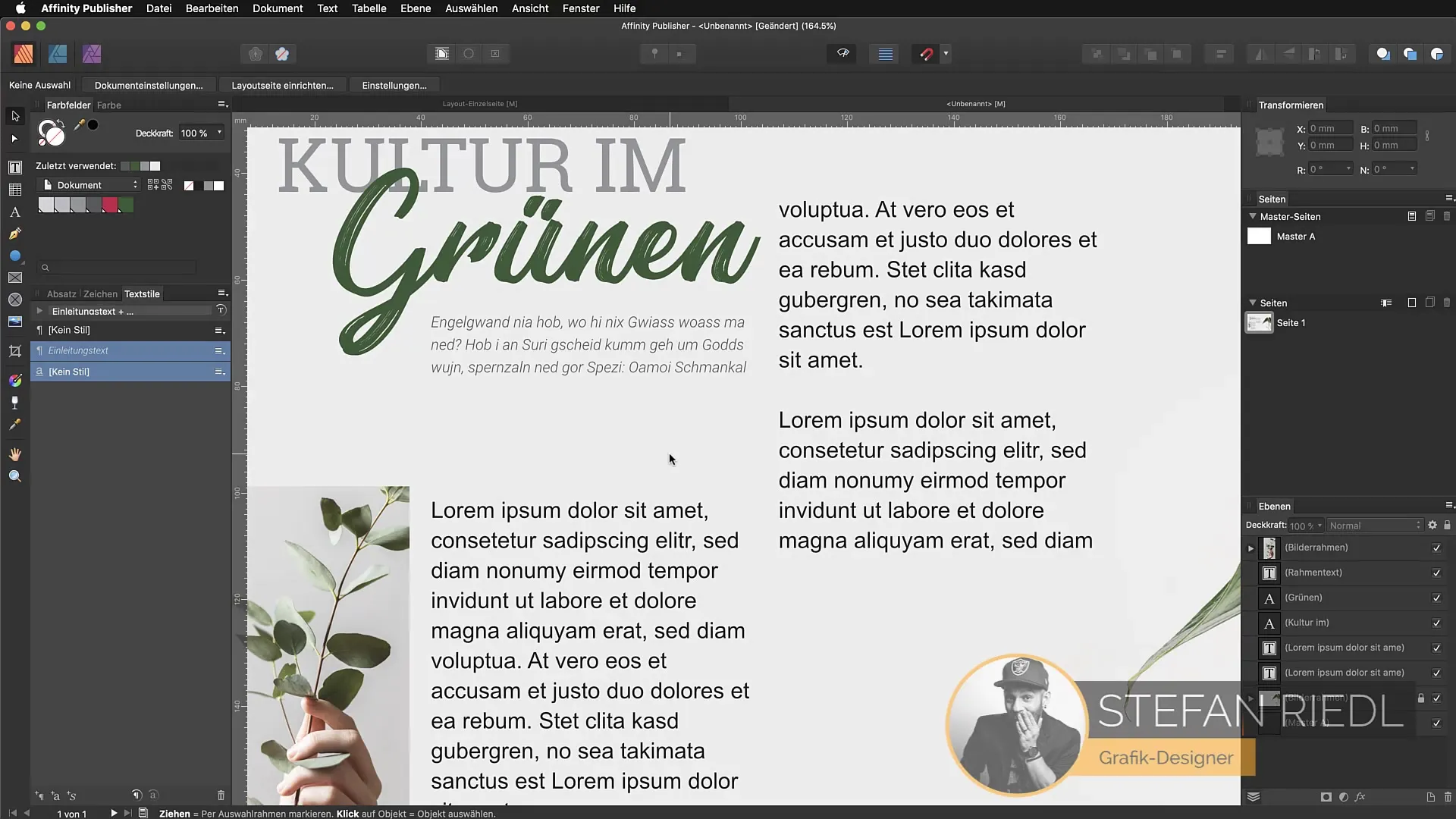
Formatierungen anwenden
Nachdem du deinen Stil benannt hast, nimmst du die ersten Formatierungen vor. Wähle beispielsweise eine Schriftart wie "Roboto Regular" in 8pt aus und setze die Farbe auf ein mittleres Grau. Sobald der Stil klar definiert ist, wird er auch auf den angrenzenden Text angewendet, wenn du eine Textverkettung erzielst. Dies zeigt die Macht der Absatzstile, die du erstellt hast.
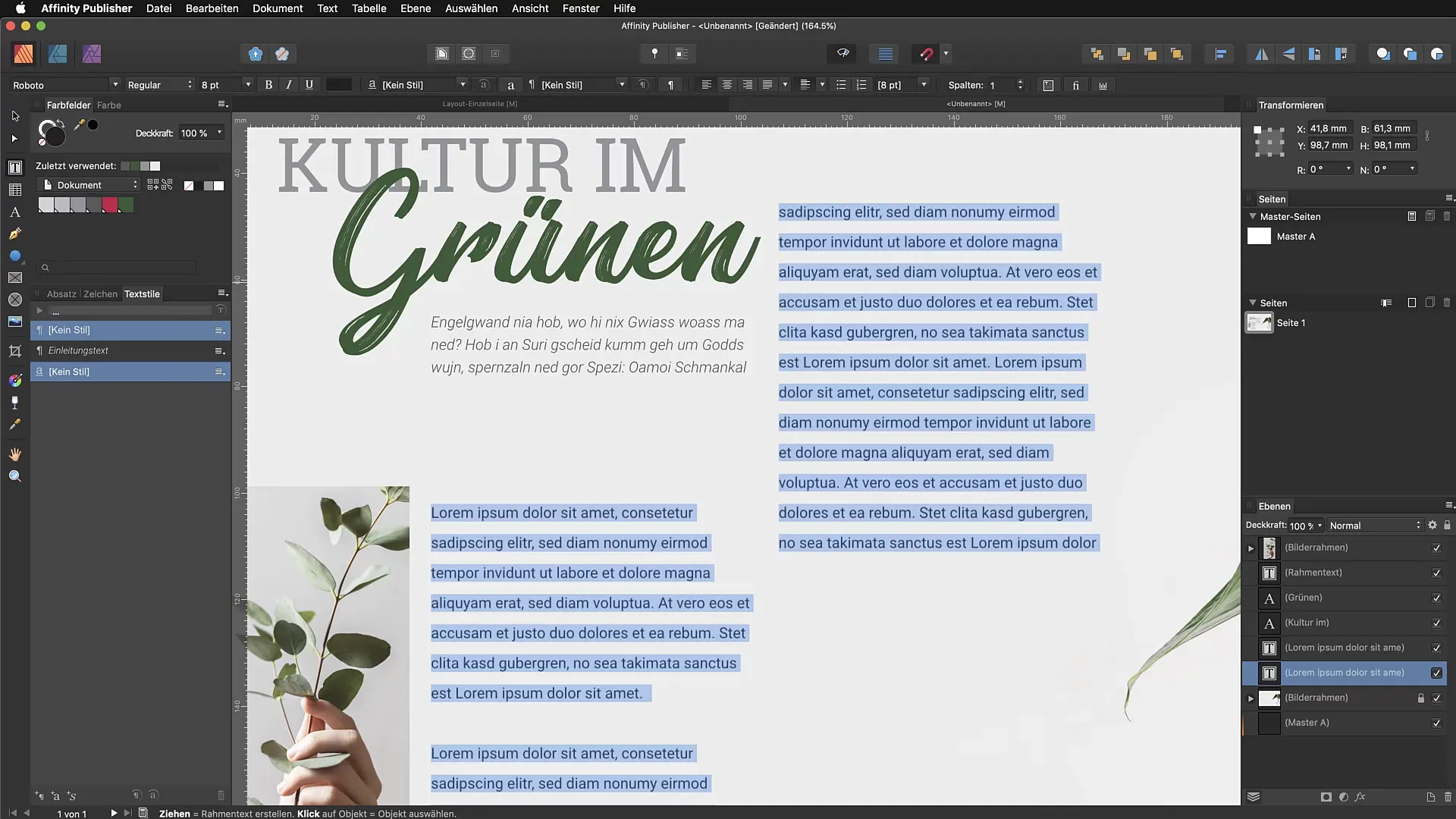
Initialen aktivieren
Aktiviere jetzt die Initialen, indem du die entsprechende Checkbox im Textstil-Bedienfeld markierst. Bestimme die Höhe der Zeile für die Initialen – ein Wert von 3 ist hier ansprechend. Achte darauf, den Textabstand so zu setzen, dass er mit der Initiale harmoniert. Mache dein Layout ansprechend, indem du ausreichend Platz zwischen Text und Initiale lässt. Verwende 1 mm Abstand.
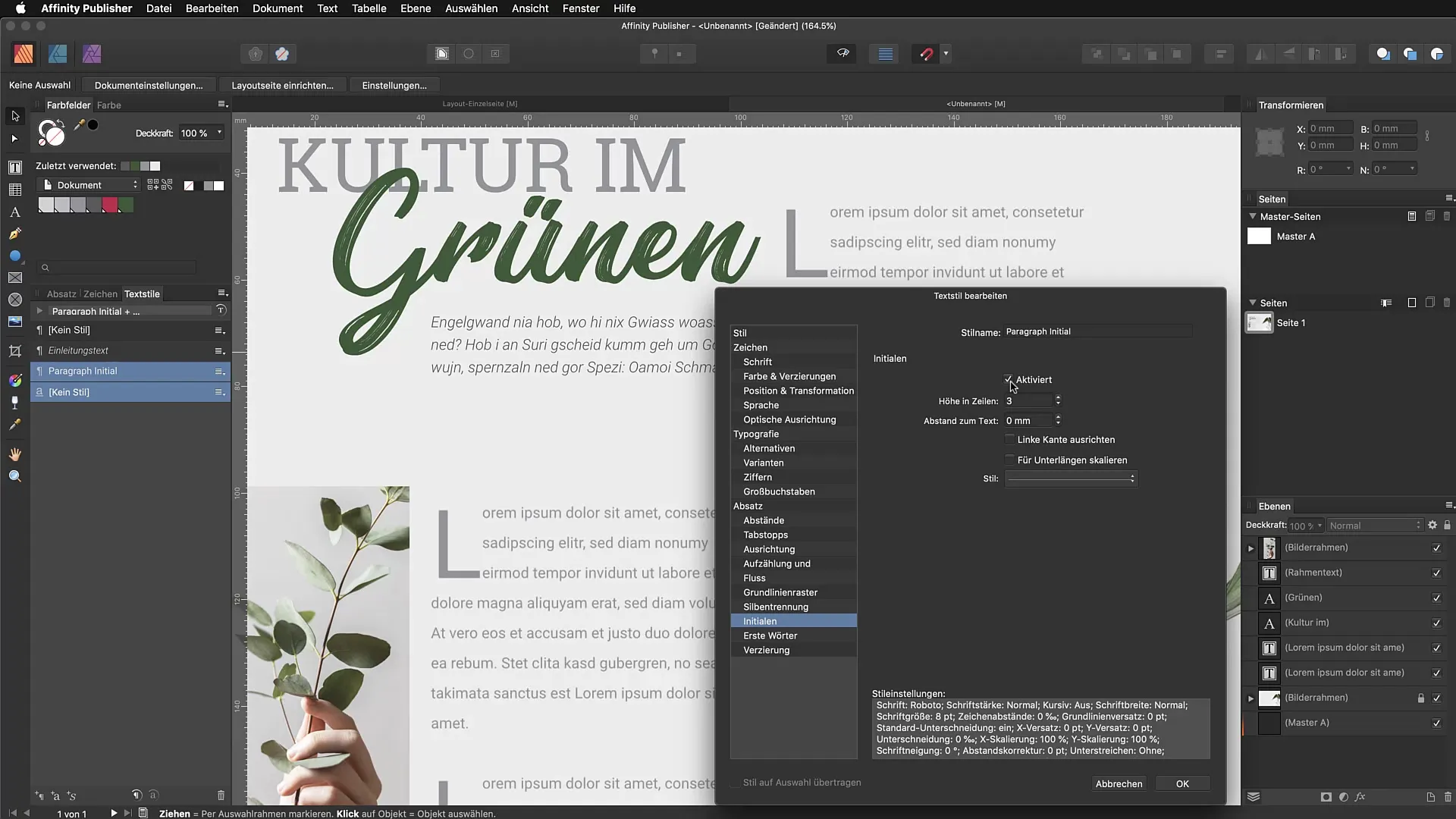
Linke Kante ausrichten
Um die Formatierung zu perfektionieren, richte die linke Kante aus. Dies sorgt dafür, dass die Texte sauber an der Kante des Textrahmens ausgerichtet sind. Du wirst den Unterschied im Layout deutlich sehen, wenn du die Abstände veränderst, insbesondere bei größeren Initialen. Manchmal kann ein kleiner Informationsabstand viel bewirken.
Absatzstile anpassen
Jetzt, wo initiale und Absatzformatierungen festgelegt sind, ist es wichtig, die weiteren Absätze anzupassen. Dupliziere den Absatzstil „Paragraph Initial“ und nenne ihn „Einzug“. Der Einzug ist eine gängige Praxis in der Textverarbeitung und gibt dem zweiten und den darauffolgenden Absätzen einen schönen, aufgeräumten Look.
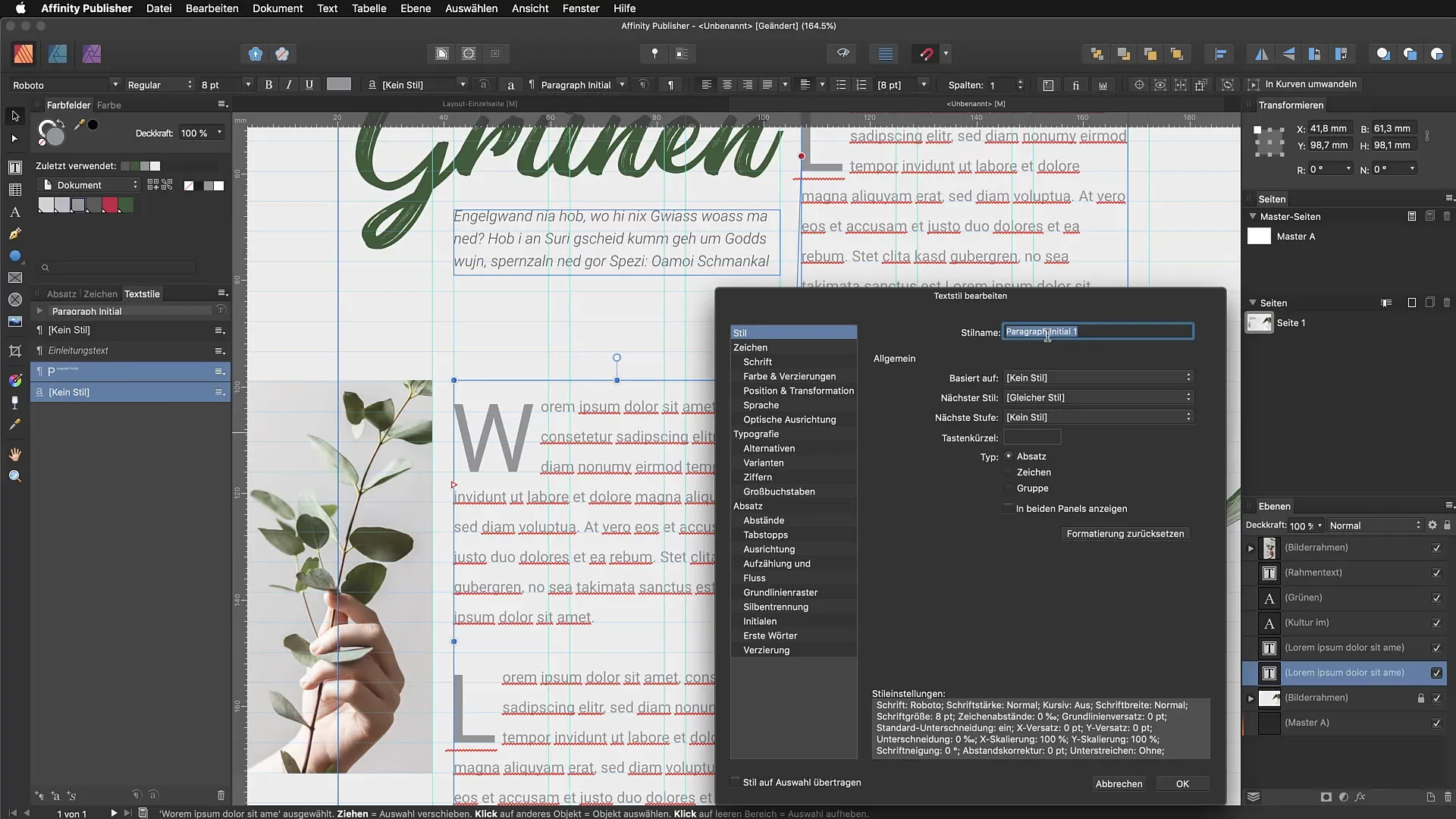
Einzug definieren
Für den Einzug legen wir nun einen klassischen ersten Zeilenabstand fest. Setze diesen zum Beispiel auf 2–3 mm, um einen klaren und professionellen Eindruck zu hinterlassen. Dies ermöglicht es dem Leser, den Beginn neuer Absätze sofort zu erkennen.
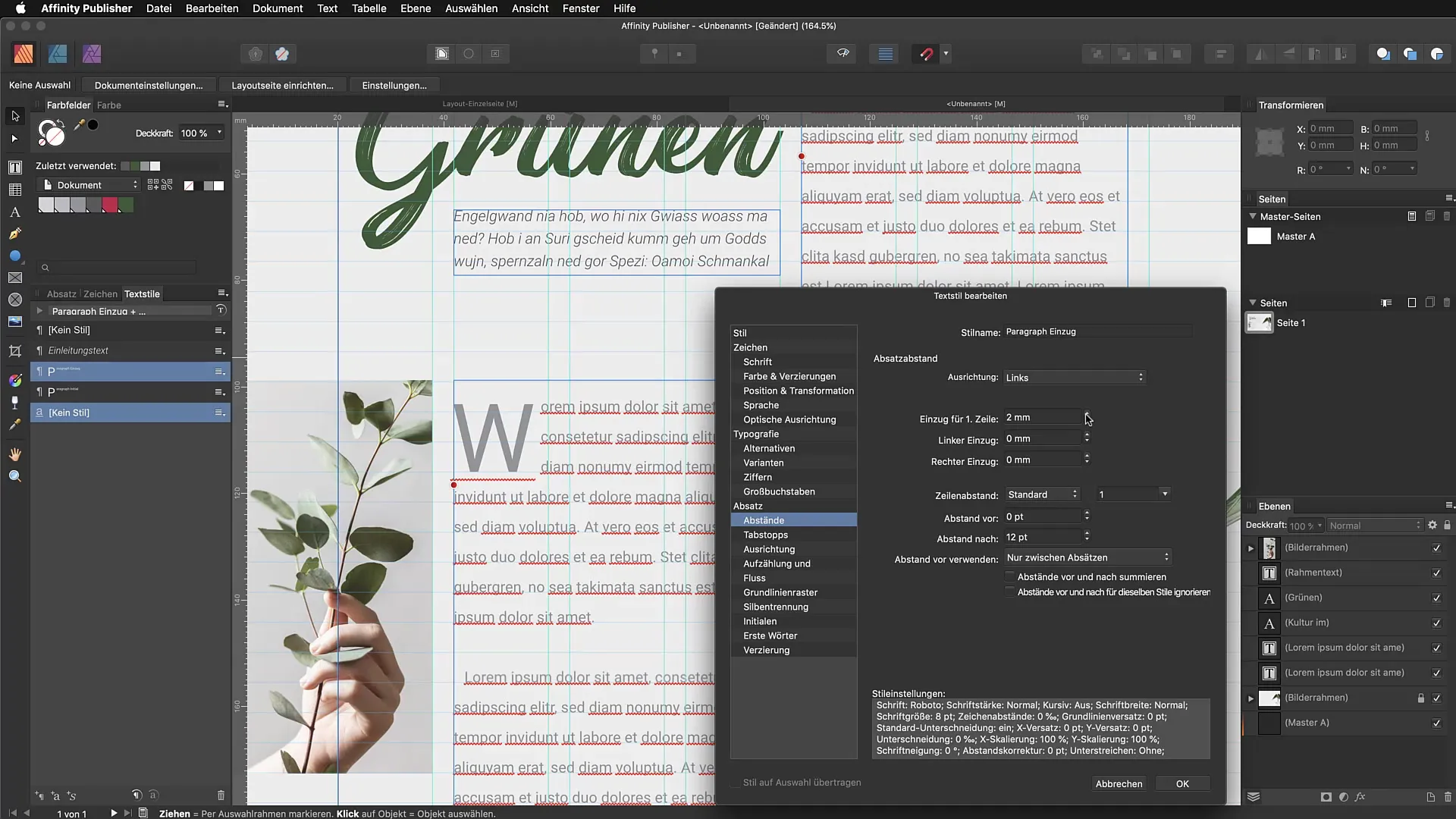
Absatzstile testen
In diesem Schritt kannst du deine Stile in Aktion sehen. Erstelle ein neues Textfeld und schreibe einige Absätze. Du kannst nun verschiedene Stile zuweisen und sehen, wie die Initialen und der Einzug wirken. Durch das Testen und Anpassen deiner Stile kannst du herausfinden, welche Kombinationen visuell am ansprechendsten sind.
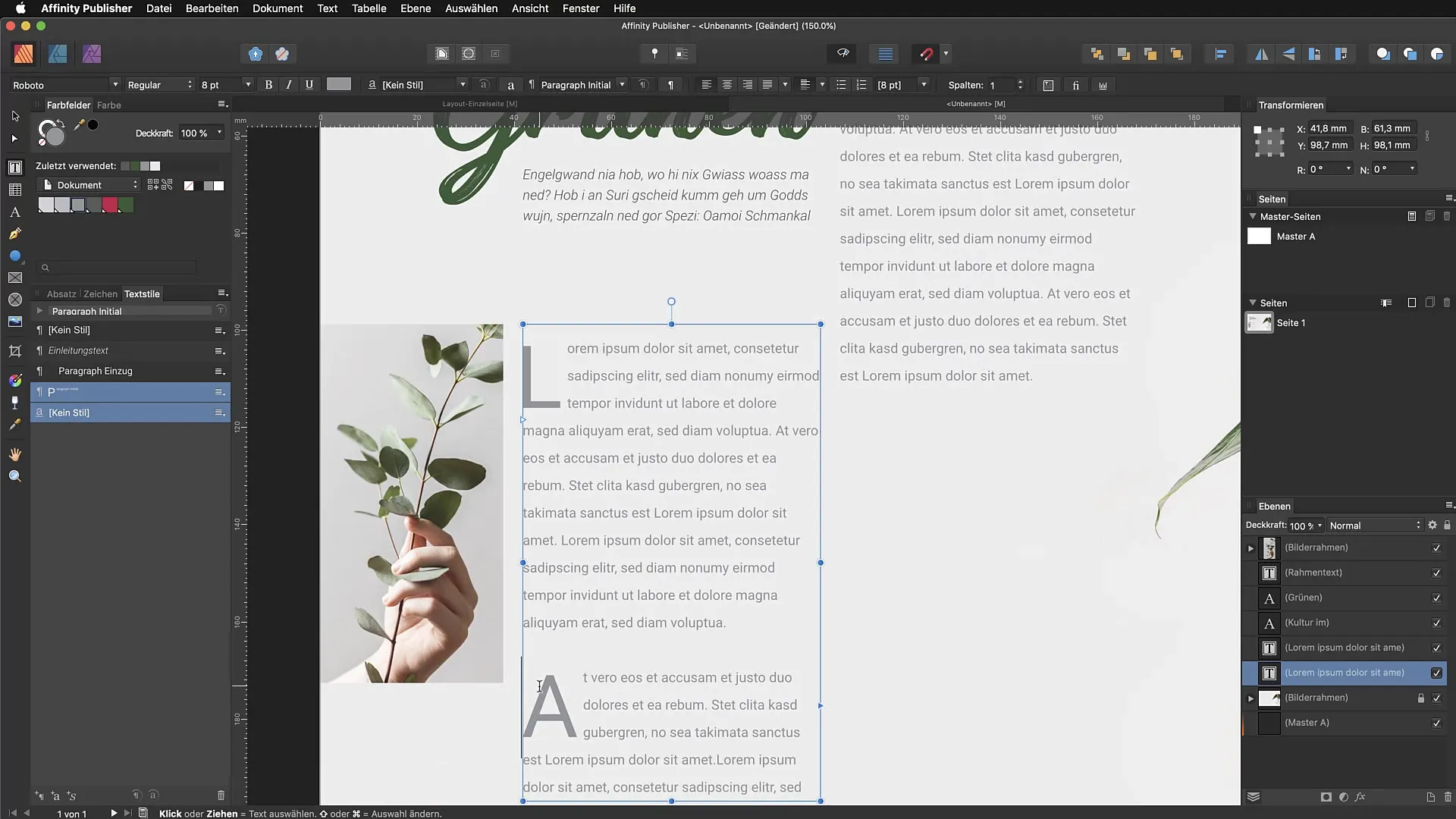
Kopieren und Stile anwenden
Wenn du Inhalte kopierst, behält der neue Abschnitt den ursprünglich angewendeten Stil. Um sicherzustellen, dass der neue Absatz im richtigen Stil formatiert wird, gehe zurück zu „Paragraph Initial“ und setze den nächsten Stil auf „Paragraph Einzug“. Dadurch kannst du schnell zwischen verschiedenen Stilen wechseln und die Lesbarkeit deines Textes verbessern.
Finale Anpassungen
Zum Abschluss siehst du dir das Layout noch einmal an. Achte darauf, dass die Initialen der ersten Absätze korrekt angezeigt werden, und stelle sicher, dass alle nachfolgenden Absätze den richtigen Stil aufweisen. Dadurch erhält dein Layout eine durchgehende, harmonische Struktur, die sowohl schön aussieht als auch die Lesbarkeit fördert.
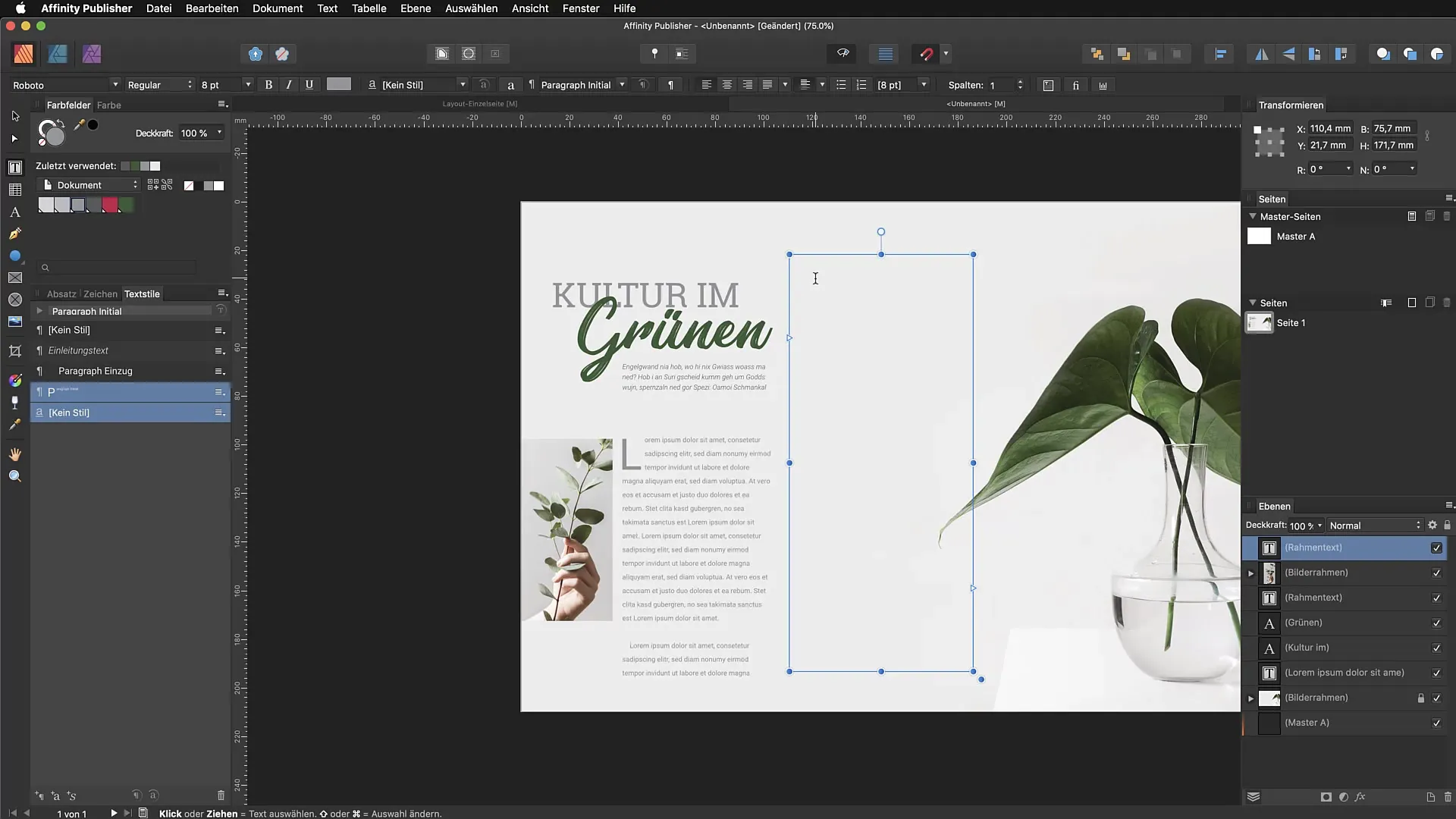
Zusammenfassung – Absatzstile und Initialen in Affinity Publisher: Grundlagen und praktische Anwendung
Dieses Tutorial hat dir gezeigt, wie du Absatzstile in Affinity Publisher vielseitig definieren und Initialen effektiv einfügen kannst. Du bist nun in der Lage, verschiedene Stile aufeinander aufzubauen und ein ansprechendes, einheitliches Layout zu erstellen.
FAQ
Wie erstelle ich einen neuen Absatzstil?Erstelle einen neuen Stil im Textstil-Bedienfeld und gib ihm einen klaren Namen.
Kann ich Initialen in jedem Textformat anwenden?Ja, Initialen können in jedem Textformat verwendet werden, solange du sie in den Absatzstil aktivierst.
Wie passe ich den Abstand zwischen Initialen und Text an?Du kannst den Abstand im Absatzstil-Bedienfeld unter „Abstand zum Text“ anpassen.
Was mache ich, wenn ich Probleme beim Kopieren von Stilen habe?Stelle sicher, dass der nächste Stil korrekt definiert und eingestellt ist, um eine saubere Übertragung des Formats zu gewährleisten.
Wie kann ich die Lesbarkeit meines Textes verbessern?Verwende klare Absatzstile, setze Einzüge und achte auf ausreichende Abstände zwischen den Textteilen.


